Comment nettoyer votre MacBook Pro
Le jour viendra peut-être où vous aurez besoin d'effacer votre MacBook Pro, soit parce que vous vendez l'ordinateur, soit parce que vous voulez repartir à zéro avec un disque propre. Ce guide explique comment faire une sauvegarde de votre MacBook Pro au préalable et comment effacer son disque dur de toutes les données qu'il a accumulées depuis que vous avez commencé à l'utiliser.
Comment faire une sauvegarde de votre MacBook Pro
Avant d'effacer le disque dur de votre MacBook Pro, c'est une bonne idée de créer une sauvegarde. Cela s'applique que vous essuyiez le disque pour donner un nouveau départ à la machine ou que vous le vendiez mais que vous souhaitiez toujours utiliser vos fichiers enregistrés avec un nouveau MacBook.
Voici ce que vous faites pour créer une sauvegarde à l'aide de Time Machine, bien qu'il y ait aussi applications de sauvegarde tierces vous pouvez utiliser:
Connectez le périphérique de stockage externe qui contiendra la sauvegarde.
Clique le Pomme dans le coin supérieur gauche de l'écran du MacBook Pro.
Sélectionner Préférences de système.
-
Sélectionner Machine à remonter le temps.
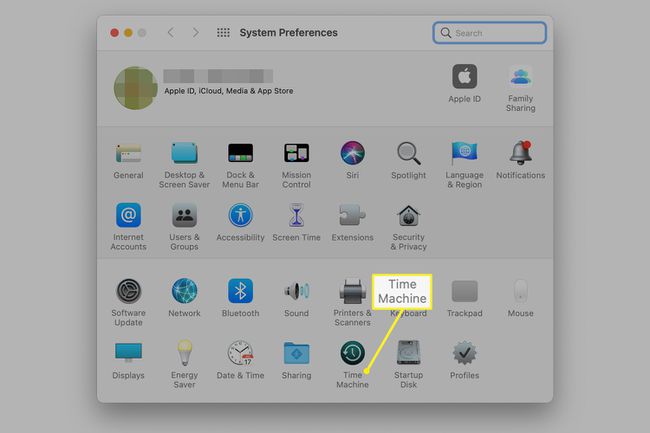
-
Cliquez sur Sélectionnez le disque de sauvegarde.

-
Choisi ton disque externe. Cliquez sur Chiffrer les sauvegardes puis sélectionnez Utiliser le disque.
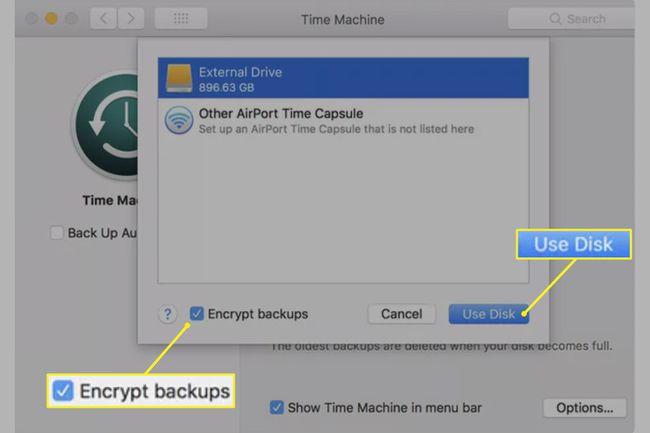
S'il n'est pas en position ON, cliquez sur le AU bouton après avoir cliqué Utiliser le disque. Lorsque vous le faites, le MacBook Pro commence à créer une sauvegarde. Une fois que votre MacBook Pro est réinitialisé à ses paramètres d'usine, vous pouvez utiliser la sauvegarde que vous avez effectuée en reconnectant le disque dur externe au MacBook, puis en suivant les instructions à l'écran.
Se déconnecter des services
Si vous vendez votre MacBook Pro, une autre chose que vous devez faire avant d'effacer son disque dur est de vous déconnecter d'iTunes, d'iCloud et d'iMessage.
- Pour iCloud, suivez le chemin suivant: Cliquez sur le Pomme dans le coin supérieur gauche de l'écran et sélectionnez Préférences de système > iCloud > Se déconnecter.
- Pour iTunes: Ouvrir iTunes > Compte > Autorisations > Annuler l'autorisation de cet ordinateur. Entrez ensuite votre Identifiant Apple et mot de passe et sélectionnez Désautoriser.
- Pour les messages: appuyez sur Commander + Barre d'espace, taper messages, et appuyez sur Entrer. Sélectionner messages dans la barre de menu en haut de l'écran du Mac, puis sélectionnez Préférences > iMessage > Se déconnecter.
Comment effacer le contenu et les paramètres dans macOS Monterey et versions ultérieures
Si votre Mac a macOS Monterey (12.0) ou plus récent, vous disposez d'un moyen simple de le préparer à la vente ou à l'échange. Les Préférences Système contiennent une option Effacer tout le contenu et les paramètres dans la barre de menus qui supprime vos données personnelles et toutes les applications que vous avez installées sans supprimer macOS. Cela vous évite d'avoir à supprimer et à réinstaller le système d'exploitation requis par d'autres méthodes.
Si vous souhaitez enregistrer les fichiers (documents, photos, musique) que vous avez créés lors de l'utilisation de votre MacBook Pro, effectuez une sauvegarde de votre disque dur avant de l'effacer.
Comment effacer un MacBook Pro dans macOS Big Sur ou version antérieure
Le processus d'essuyage d'un MacBook Pro exécutant macOS Big Sur ou une version antérieure est plus compliquée que la méthode simple disponible dans macOS Monterey. Après avoir sauvegardé le disque, démarrez le MacBook Pro pour qu'il démarre en mode de récupération. Pour ce faire, appuyez et maintenez Commander+R lors de la mise sous tension ou du redémarrage du Mac. Essuyez ensuite l'ordinateur en suivant le processus suivant, qui nécessite que le MacBook soit connecté à Internet.
Une fois en mode de récupération et sur l'écran des utilitaires macOS, procédez comme suit:
Cliquez sur Utilitaire de disque.
Cliquez sur Continuer.
Sélectionnez votre disque dur. Sélectionnez le disque plutôt que les volumes imbriqués dans le disque.
Clique le Effacer bouton.
Entrez un Nom pour le disque, comme « Mac HD » ou tout autre élément que vous jugez approprié.
Si vous utilisez macOS High Sierra ou une version ultérieure, choisissez APFSdans le champ Format. Si vous utilisez macOS Sierra ou une version antérieure, choisissez Mac OS étendu (journalisé).
Choisir Carte de partition GUID pour le champ Schéma (si affiché).
-
Cliquez sur Effacer pour commencer le processus d'essuyage.
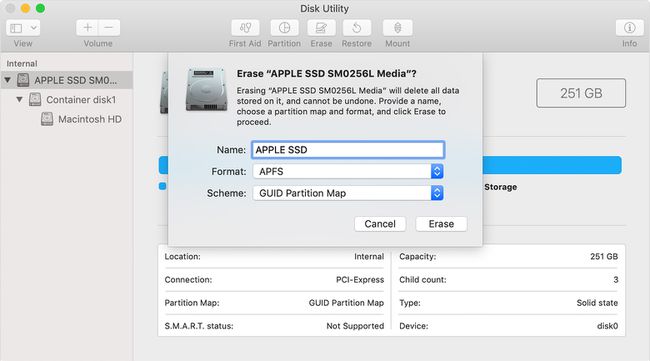
Réinstaller macOS
Que vous vendiez votre MacBook Pro ou que vous l'utilisiez à nouveau vous-même, réinstallez macOS une fois le disque effacé. Assurez-vous que votre MacBook est branché sur une alimentation électrique, voici ce que vous faites :
-
Sur l'écran Utilitaires macOS, cliquez sur Réinstaller macOS.
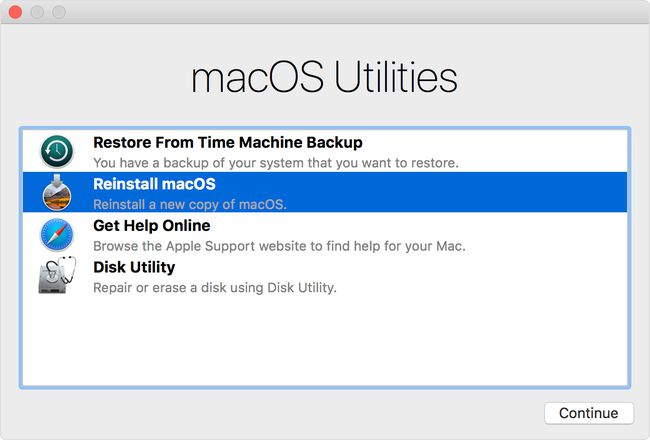
Cliquez sur Continuer.
Suivez les instructions à l'écran pour terminer l'installation.
Une fois l'installation terminée, l'écran d'installation/Bienvenue s'affiche. Si vous vendez le MacBook Pro, appuyez sur Commander+Q, qui éteint le Mac sur l'écran de configuration, laissant ainsi l'ordinateur dans un état d'usine, prêt pour son prochain propriétaire.
Cependant, si vous conservez le MacBook Pro, suivez les instructions à l'écran pour terminer le processus d'installation.
